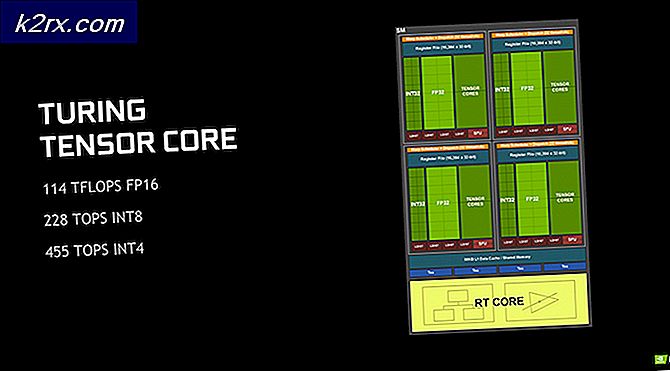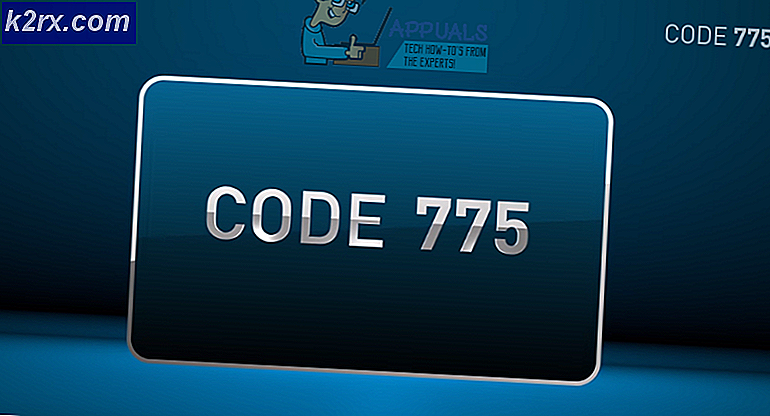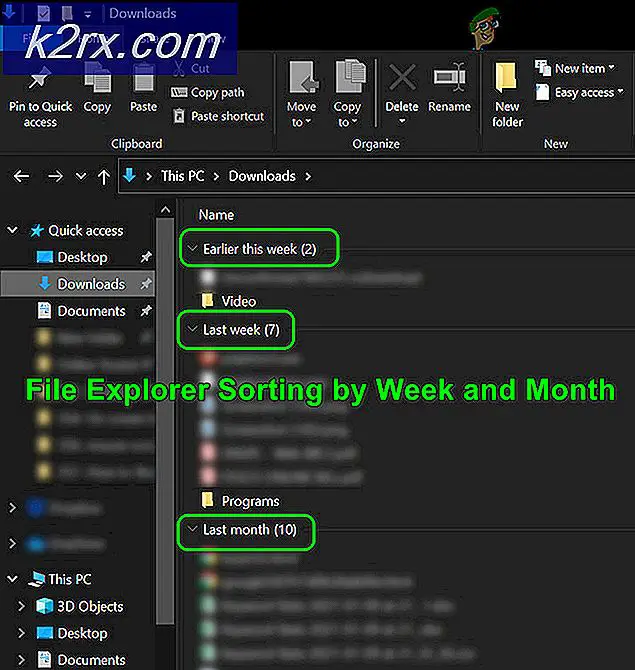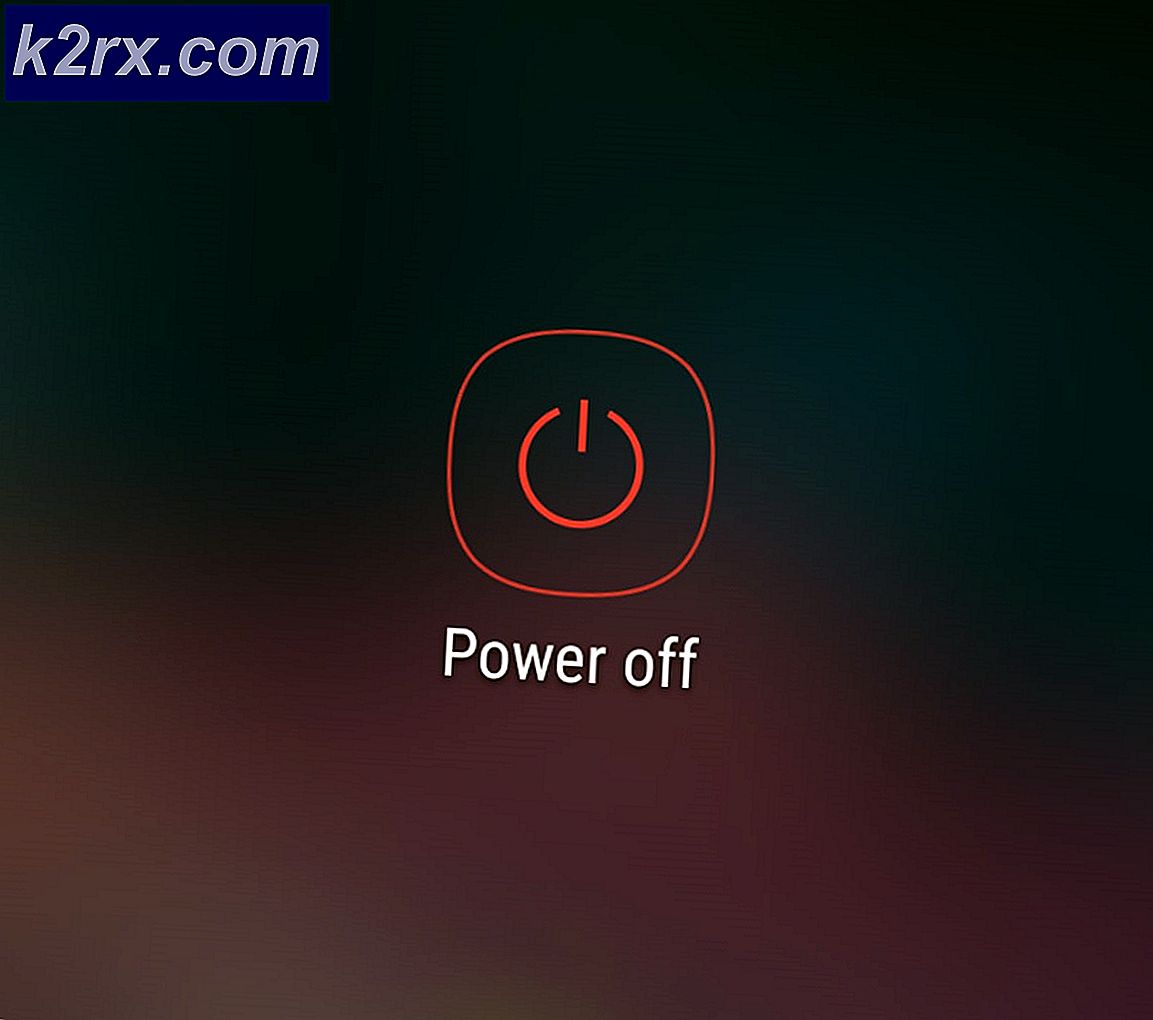วิธีแก้ไขข้อผิดพลาด Netflix NW-4-7 บน PS4 และ Xbox One
ผู้ใช้คอนโซล Ps4 และ Xbox One บางรายรายงานว่าพบว่าข้อผิดพลาด Netflix NW-4-7ทุกครั้งที่พยายามสตรีมเนื้อหาโดยใช้แอป Netflix รหัสข้อผิดพลาดนี้ชี้ไปที่ข้อมูลบนอุปกรณ์โฮสต์ที่ต้องรีเฟรชหรือปัญหาการเชื่อมต่อ
เนื่องจากหนึ่งในผู้กระทำผิดที่พบบ่อยที่สุดที่จะทำให้เกิดข้อผิดพลาดนี้คือกรณีของข้อมูลที่แคชไว้ไม่ดีคุณควรเริ่มคู่มือการแก้ปัญหาโดยออกจากระบบแอปพลิเคชัน Netflix และลงชื่อเข้าใช้อีกครั้งเพื่อล้างข้อมูลชั่วคราวที่เกี่ยวข้องกับบัญชีของคุณ หากไม่ได้ผลให้ลองรีสตาร์ทหรือรีเซ็ตอุปกรณ์เครือข่ายของคุณ
อย่างไรก็ตามหากคุณพบปัญหานี้เมื่อเชื่อมต่อกับเครือข่ายบางเครือข่ายเท่านั้นคุณควรตรวจสอบข้อ จำกัด ของเครือข่าย โรงแรมโรงเรียนและเครือข่ายสาธารณะประเภทอื่น ๆ มักจะบล็อกไคลเอ็นต์สตรีมมิงเพื่อรักษาแบนด์วิดท์
ในบางสถานการณ์คอนโซลของคุณอาจเรียกใช้ "ข้อผิดพลาด Netflix NW-4-7' เนื่องจาก DNS เริ่มต้นที่ไม่สอดคล้องกัน ในกรณีนี้ความหวังดีของคุณในการแก้ไขปัญหาคือการเปลี่ยนไปใช้ DNS สาธารณะของ Google
หากปัญหาเกิดขึ้นเนื่องจากข้อมูลชั่วคราวที่คอนโซลของคุณจัดเก็บไว้คุณควรจะสามารถแก้ไขปัญหาได้โดยการหมุนเวียนพลังงานคอนโซลของคุณเพื่อระบายตัวเก็บประจุพลังงานและล้างข้อมูลชั่วคราวที่เกี่ยวข้องกับเฟิร์มแวร์
วิธีที่ 1: ออกจากระบบ Netflix
ไม่ว่าคุณจะประสบปัญหาบนแพลตฟอร์มใดคุณควรเริ่มต้นด้วยการล้างข้อผิดพลาดทั่วไปของแอป Netflix ที่มักเกิดจากไฟล์ชั่วคราวที่แอป Netflix ดูแลอยู่ ในการดำเนินการนี้สิ่งที่คุณต้องทำคือออกจากระบบ Netflix ก่อนลงชื่อกลับ กระบวนการนี้จะจบลงด้วยการล้างไฟล์ชั่วคราวที่กำลังจัดเก็บสำหรับบัญชีที่เชื่อมต่อ
บันทึก: การแก้ไขด้านล่างเป็นแบบสากลและควรใช้งานได้ไม่ว่าคุณจะพบปัญหากับแพลตฟอร์มใดก็ตาม
คำแนะนำโดยย่อเกี่ยวกับการออกจากระบบ Netflix เพื่อล้างไฟล์ชั่วคราวมีดังนี้
- จากหน้าจอหลักของ Netflix ค้นหาแถวเมนูและกดปุ่ม B (บน Xbox One) หรือปุ่ม X (บน PS4) เพื่อเข้าถึง
- หลังจากที่คุณเข้าถึงเมนูการตั้งค่าแล้วให้เลือก ออกจากระบบ จากรายการ
บันทึก: ในกรณีที่คุณไม่พบไอคอนรูปเฟืองบน Xbox One ให้กดตามลำดับลูกศรต่อไปนี้เพื่อออกจากระบบโดยอัตโนมัติ:ขึ้น, ขึ้น, ลง, ลง, ซ้าย, ขวา, ซ้าย, ขวา, ขึ้น, ขึ้น, ขึ้น, ขึ้น
- หลังจากที่คุณออกจากระบบเรียบร้อยแล้วให้ลงชื่อเข้าใช้อีกครั้งด้วยข้อมูลรับรองบัญชีเดิมและดูว่าข้อผิดพลาด Netflix NW-4-7‘ยังคงปรากฏขึ้นเมื่อคุณพยายามสตรีมเนื้อหาจากแอป Netflix
ในกรณีที่ปัญหาเดียวกันยังคงเกิดขึ้นให้เลื่อนลงไปที่การแก้ไขที่เป็นไปได้ถัดไปด้านล่าง
วิธีที่ 2: กำจัดข้อ จำกัด ของเครือข่าย (ถ้ามี)
โปรดทราบว่าคุณอาจเห็นข้อผิดพลาดนี้ในเครือข่ายสาธารณะเนื่องจากแอป Netflix ถูกบล็อก ซึ่งเป็นไปได้มากหากคุณพบปัญหาเมื่อคุณไม่อยู่จากเครือข่ายในบ้านของคุณไม่ว่าจะเป็นในโรงแรมโรงเรียนโรงพยาบาลหรือเครือข่ายที่ทำงาน
ผู้ดูแลระบบเครือข่ายบางรายจะตรวจสอบให้แน่ใจว่าไคลเอนต์สตรีมมิ่งเช่น Netflix, Amazon Prime และ HBO Go ถูกบล็อกโดยเจตนาเพื่อประหยัดแบนด์วิดท์ เป็นเรื่องปกติมากกับโรงแรมโรงเรียนและเครือข่ายสาธารณะทั่วไป
หากคุณคิดว่าสถานการณ์นี้ใช้ได้คุณมีสองวิธีข้างหน้า:
- พูดคุยกับผู้ดูแลระบบเครือข่ายและขอให้เขายกเลิกข้อ จำกัด ที่บังคับใช้กับ Netflix
- ใช้เครือข่ายอื่น – คุณสามารถสร้างฮอตสปอตจากโทรศัพท์มือถือของคุณเพื่อทดสอบทฤษฎีนี้
หากวิธีนี้ใช้ไม่ได้กับสถานการณ์เฉพาะของคุณให้เลื่อนลงไปที่การแก้ไขที่เป็นไปได้ถัดไปด้านล่าง
วิธีที่ 3: รีสตาร์ทเราเตอร์ / โมเด็ม
ในบางสถานการณ์ปัญหานี้อาจเกิดขึ้นได้จากความไม่สอดคล้องกันของเครือข่ายที่เกิดจากเราเตอร์หรือโมเด็มของคุณ หากวิธีการข้างต้นไม่ได้ช่วยคุณอาจสามารถแก้ไขปัญหาได้โดยการรีบูตเราเตอร์หรือรีเซ็ต
วิธีที่ดีที่สุดในการเริ่มต้นคือการรีบูตอย่างง่ายเนื่องจากจะไม่แทนที่การตั้งค่าแบบกำหนดเองใด ๆ ที่คุณตั้งไว้ก่อนหน้านี้ ในการดำเนินการนี้เพียงแค่เปลี่ยนอุปกรณ์ของคุณ ปิดผ่านปุ่มทางกายภาพที่มักจะอยู่ด้านหลัง
หลังจากทำเช่นนี้ให้ถอดปลั๊กสายไฟและรออย่างน้อย 30 วินาทีเพื่อให้แน่ใจว่าตัวเก็บประจุไฟหมด
หลังจากรีสตาร์ทเราเตอร์ / โมเด็มแล้วให้เปิดแอป Netflix อีกครั้งและดูว่าปัญหาได้รับการแก้ไขแล้วหรือไม่ ในกรณีที่คุณยังคงเห็น "เหมือนเดิม"ข้อผิดพลาด Netflix NW-4-7' พิจารณาทำการรีเซ็ตเราเตอร์
ในการดำเนินการนี้คุณอาจต้องใช้เข็มไม้จิ้มฟันหรือวัตถุที่คล้ายกันเพื่อที่จะไปถึงปุ่มรีเซ็ตที่ด้านหลังของอุปกรณ์เครือข่ายของคุณ เมื่อไปถึงแล้วให้กดค้างไว้อย่างน้อย 10 วินาทีหรือจนกว่าคุณจะเห็นไฟ LED ด้านหน้าทั้งหมดกะพริบพร้อมกัน
แต่โปรดทราบว่าการดำเนินการนี้จะรีเซ็ตการตั้งค่าแบบกำหนดเองที่คุณตั้งไว้ก่อนหน้านี้สำหรับเราเตอร์หรือโมเด็มของคุณ (ซึ่งรวมถึงข้อมูลรับรองการเข้าสู่ระบบและพอร์ตที่ส่งต่อ)
หลังจากที่คุณรีเซ็ตอุปกรณ์เครือข่ายของคุณแล้วให้รอให้การเข้าถึงอินเทอร์เน็ตถูกสร้างขึ้นใหม่จากนั้นลองเปิดแอป Netflix จากคอนโซลของคุณอีกครั้งเพื่อดูว่าปัญหาได้รับการแก้ไขแล้วหรือไม่
ในกรณีที่ปัญหายังคงปรากฏอยู่ให้เลื่อนลงไปที่การแก้ไขที่เป็นไปได้ถัดไปด้านล่าง
วิธีที่ 4: การใช้ Google DNS
ปรากฎว่าข้อผิดพลาด Netflix NW-4-7นอกจากนี้ยังสามารถเกิดขึ้นได้เนื่องจากความไม่สอดคล้องกับ DNS (ระบบชื่อโดเมน) ปรากฎว่า DNS เริ่มต้นอาจสร้างปัญหาการสตรีมกับแอป Netflix
ผู้ใช้หลายคนที่ประสบปัญหาเดียวกันใน Xbox One และ Ps4 ได้จัดการเพื่อแก้ไขปัญหาโดยใช้ DNS สาธารณะของ Google แทน อย่างไรก็ตาม ขั้นตอนในการกำหนดค่านี้จะแตกต่างกันไปตามแพลตฟอร์มที่คุณพบปัญหา
แต่ไม่ว่าคุณจะเห็น ‘ข้อผิดพลาด Netflix NW-4-7"เกิดข้อผิดพลาดใน PS4 หรือ Xbox One เราได้สร้างคำแนะนำแยกกันสองแบบเพื่อรองรับทั้งสองสถานการณ์:
การบังคับใช้ Public Google DNS บน Xbox One
- จากแดชบอร์ดหลักให้กดปุ่ม Xbox บนคอนโทรลเลอร์เพื่อเปิดเมนูคำแนะนำ ถัดไปเข้าถึงไฟล์ การตั้งค่า เมนู.
- ข้างใน การตั้งค่า เข้าถึงเมนู เครือข่าย เมนูย่อยจากนั้นเลือก ตั้งค่าขั้นสูง แล้วกดปุ่ม X
- จากนั้นเลือก การตั้งค่า DNSจากนั้นเลือก คู่มือ จากรายการตัวเลือกที่มี
- เมื่อคุณอยู่ใน การตั้งค่า DNS เมนูชุด8.8.8.8 เป็นไฟล์ DNS หลัก และ8.8.4.4 สำหรับDNS รอง
บันทึก: คุณยังสามารถใช้ที่อยู่ DNS สำหรับ IPV6 ได้หากคุณต้องการ:
DNS หลัก - 208.67.222.222 DNS รอง - 208.67.220.220
- บันทึกการเปลี่ยนแปลงที่คุณเพิ่งทำจากนั้นรีสตาร์ทคอนโซลและดูว่าไฟล์ แอป Netflix เริ่มทำงานตามปกติเมื่อการเริ่มต้นครั้งถัดไปเสร็จสิ้น
การบังคับใช้ Public Google DNS บน PS4
- จากแดชบอร์ดหลักของ PS4 ให้เข้าไปที่ไฟล์ การตั้งค่า เมนู.
- จาก การตั้งค่า เข้าถึงเมนู เครือข่าย จากนั้นเลือก ตั้งค่าการเชื่อมต่ออินเทอร์เน็ต และกด X เพื่อเริ่มต้น
- จากนั้นเลือก Wi-Fi หรือ LAN ขึ้นอยู่กับประเภทของเครือข่ายที่คุณใช้ (มีสายหรือไร้สาย)
- หลังจากไปที่เมนูถัดไปแล้วให้เลือก กำหนดเอง, จากนั้นตั้งค่า ที่อยู่ IP ถึง โดยอัตโนมัติ
- เมื่อคุณได้รับแจ้งให้ตั้งค่าไฟล์ ชื่อโฮสต์ DHCP, ตั้งค่าเป็น ไม่ระบุ.
- ข้างใน การตั้งค่า DNS ตั้งค่าเป็น คู่มือ, จากนั้นเปลี่ยนไฟล์ DNS หลัก ถึง 8.8.8.8 และ DNS รอง ถึง 8.8.4.4.
บันทึก: หากคุณต้องการ IPV6 ให้ใช้ค่าเหล่านี้แทน:
DNS หลัก - 208.67.222.222 DNS รอง - 208.67.220.220
- บันทึกการเปลี่ยนแปลงจากนั้นรีสตาร์ทคอนโซลและเปิดใช้งาน Netflix เพื่อดูว่าปัญหาเดิมยังคงเกิดขึ้นหรือไม่
ในกรณีที่ปัญหาเดียวกันยังคงเกิดขึ้นให้เลื่อนลงไปที่การแก้ไขที่เป็นไปได้ถัดไปด้านล่าง
วิธีที่ 5: เปิดเครื่องคอนโซลของคุณ
หากการแก้ไขที่เป็นไปได้ข้างต้นไม่ได้ผลมีโอกาสสูงที่ปัญหานี้เกิดจากข้อมูลชั่วคราวบางประเภทที่เสียหายซึ่งจัดเก็บไว้ในเครื่อง หากสถานการณ์นี้เป็นไปได้คุณควรแก้ไขปัญหาได้โดยทำตามขั้นตอนการหมุนเวียนพลังงานบนคอนโซลที่ได้รับผลกระทบซึ่งมีปัญหาในการสตรีมเนื้อหา Netflix
ในการดำเนินการนี้ให้ทำตามคำแนะนำด้านล่าง (แนวทางที่เกี่ยวข้อง) เพื่อเปิดเครื่องคอนโซลของคุณ:
ดำเนินการรอบพลังงานบน PS4
- กดปุ่ม PS บนคอนโซลของคุณค้างไว้จนกว่าคุณจะเห็นไฟล์ ตัวเลือกด้านพลังงาน.
- จากนั้นเลือกปิดตัวเลือก PS4 จากรายการตัวเลือก
บันทึก: อย่าใช้ โหมดพัก เนื่องจากคุณจะไม่สามารถทำตามขั้นตอนวงจรกำลังให้เสร็จสมบูรณ์ได้
- รอจนกระทั่งไฟ LED ด้านหน้าหยุดกะพริบจากนั้นถอดปลั๊กสายไฟและรออย่างน้อย 30 วินาทีเพื่อให้แน่ใจว่าตัวเก็บประจุไฟหมด
- เสียบสายไฟอีกครั้งจากนั้นกดปุ่ม PS บนคอนโซลเพื่อบู๊ตคอนโซลอีกครั้ง
- เมื่อการเริ่มต้นเสร็จสมบูรณ์ให้เปิดแอป Netflix อีกครั้งและดูว่าปัญหาเดิมยังคงเกิดขึ้นหรือไม่
ดำเนินการ Power Cycle บน Xbox One
- เมื่อคอนโซลเปิดอยู่อย่างสมบูรณ์ให้กดปุ่ม Xbox (บนคอนโซลของคุณ) และกดค้างไว้ 10 วินาทีหรือจนกว่าคุณจะเห็นว่า LED ด้านหน้าไม่กะพริบอีกต่อไป
- เมื่อคอนโซลของคุณปิดสนิทแล้วให้ถอดปลั๊กสายไฟและรออีก 10 วินาทีเพื่อให้แน่ใจว่าการทำงานเสร็จสมบูรณ์
- เริ่มคอนโซลของคุณอีกครั้งตามอัตภาพและดูว่าคุณเห็นภาพเคลื่อนไหวการเริ่มต้นบันทึกหรือไม่ หากคุณเห็นนั่นแสดงว่าขั้นตอนนี้เสร็จสมบูรณ์แล้ว
- เมื่อการเริ่มต้นเสร็จสมบูรณ์ให้เปิดแอป Netflix อีกครั้งและดูว่าปัญหาได้รับการแก้ไขแล้วหรือไม่